(整理)财政一体化平台系统乡镇培训教程二
- 格式:doc
- 大小:5.22 MB
- 文档页数:51


培训材料二安徽省政府非税收入综合查询平台操作手册一、操作流程:(一)通过党政网或财政一体化网络连接,打开IE浏览器,输入网址 http://172.17.31.39:7001/dw/(二)第一次登陆时,选择“客户端打印及相关配置”下载,并运行配置文件。
配置文件安装完成后,在“单位编码”中输入部门或者单位编码(及执收单位编码),在“用户编码”中admin+单位编码。
所有部门、单位的初始密码为000000。
可以进行数据查询。
(三)正式登陆后,可选择左边菜单中所提供的功能表,输入相关的查询参数,点击“查询”按钮进行操作,点击“打印”按钮可对查询出的信息进行打印,选择“Excel”按钮可将查询出的信息转换成excel格式文件进行保存。
二、报表内容介绍:综合查询平台共有七张表可供用户查询,分别是:征收情况表、缴款书查询、对账单情况表、票据购领情况表、票据核销情况表、结算情况表、划解情况表。
(一)征收情况表。
本表用于反映本部门或单位在查询期间内非税收入实际征收、应缴、实缴及分成划解上、下级的情况。
本级征收数:本部门或单位查询期间内实际开具非税收入一般缴款书金额(已扣除退还数)。
本级应缴数:本部门或单位查询期间内非税收入应缴国库和财政专户的数据汇总。
实缴国库数:本部门或单位查询期间非税收入实际缴入国库的数据。
实缴专户数:本部门或单位查询期间非税收入实际缴入财政专户的数据。
实缴国库专户合计数:实际缴入国库和财政专户的合计数。
其中:地方水利建设资金(仅反映财政部门计提的地方水利建设资金)、往来收入、往来划解是反映征收中的往来和往来划解情况。
(二)缴款书查询。
用于查询本部门或单位在查询期间内缴到本级汇缴结算账户的非税收入一般缴款书明细情况。
记账日期:为非税收入一般缴款书进账、确认并记账的日期,不同于非税收入一般缴款书开票日期。
凭证编号:为省非税局记账时的凭证编号。
(三)对账单情况表。
本表通过“借、贷、余”的方式反映在查询期间本部门下属单位或本单位的非税收入进账、划解等账务情况,可明细到非税收入一般缴款书票据号、具体财政凭证字号。

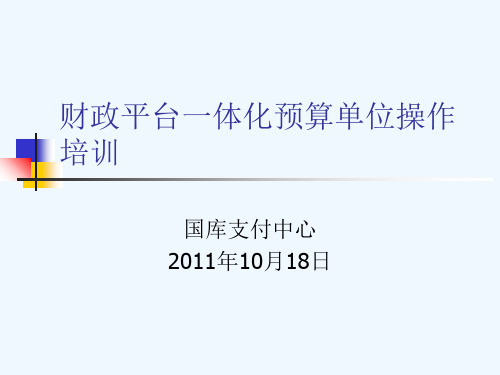

财政管理一体化信息系统操作手册1.系统设置1.1系统插件配置“一体化系统”使用时,为打印凭证、报表需要安装打印插件才能正常使用相关功能,首先要对IE6.0 浏览器的安全进行设置,以便能安装插件。
1、打开IE浏览器,选择菜单“工具----Internet 选择项----安全”,如图1-1所示。
图0-1 选择工具菜单2、打开受信任的站点选项,选择安全页签,如图1-2所示。
1.点击【受信任的站点】2.点击【站点】按钮图 0-2 受信任的站点选项3、选择自定义级别,将ActiveX控件和插件下面的选项全部设置为启用,如下图,设置完点【确定】按钮。
图1-3安全设置4、完成设置后,在一体化系统登录页面,点击右上角“下载控件”按钮下载财政一体化管理系统控件进行系统控件安装。
使用IE浏览器下载控件会弹出如下图所示的窗口:点击【保存】点击保存到本地电脑。
下载完成后控件保存在电脑桌面,双击“ifmis_plugins.exe”控件进行安装如下图所示:系统弹出安装界面如下:上图的用户信息电脑会自动填写,直接点击下一步选择【完整安装】点击【下一步】上图是控件安装进度点击【安装】点击【是】安装插件完成之后,重新启动系统,配置修改生效1.2添加信任站点“一体化系统”使用时,为提高系统速度,减少验证时间,需要在IE6.0 浏览器的信任站点中把一体化的运行站点添加进去。
1、打开IE浏览器,选择菜单“工具----Internet选项----安全”,如图1-4所示。
图 0-4 选择工具菜单打开Internet选项,如图1-5所示。
1.点击【受信任的站点】2.点击【站点】按钮图0-5受信任的站点选项2、选择受信任的站点,点击【站点】按钮,打开可信站点页面,如图1-6。
图 0-6 可用站点3、在可用站点页面的“将该网站添加到区域”里输入http://10.56.96.92,点击【添加】按钮,刚刚输入的网址会显示在“网站(W)”中,去掉“对该区域中的所有站点要求服务器验证(https:)(s)”。

习水县财政业务系统培训教程(二)一、扫描仪安装及使用设置操作步骤第一步:把扫描仪的电源线、数据线连接好,打开电源及扫描仪下方的黑色挡板打开。
第二步:把扫描仪驱动程序安装盘装入电脑光驱。
电脑会自动读光盘,显示如下:点此安装,下一步、下一步,直到完成,并重启电脑第三步:设置扫描仪:按以下顺序设置,扫描成PDF 格式上报。
1、打开扫描程序如图:2、将扫描后的文件上传到FTP 服务器。
①按以下设置②自定义扫描下选“保存到文件”③可默认④必选成PDF 格式的⑤文件扫描后保存位置自行选择⑥可默认,可自行设置⑦点保存⑧以后凡是扫描申请上报单就只点此,不用每次都设置,扫描完成后自动保存成PDF 格式二、CA证书登录门户大平台操作步骤第一部分驱动安装1.用户将证书usb-key插入usb-key;系统将自动提示安装usb-key驱动,如果不自动提示的,打开光驱,双击:如下图所示:2.点击“安装”,系统开始程序安装过程:3.直至系统提示安装完成,点击“完成”;第二部分更改PIN码1.用户第一次领取usb-key,key的PIN码默认为:“111111”2.安驱动安装完成后,系统提示修改PIN码,点击“确定”修改PIN码:3.在下图界面中修改PIN码,修改后点击“修改用户口令”:重要提示:●“原用户口令”:111111●“新的用户口令”:必须是数字+字母的组合,长度在6-10位间,如:a12345●“确认新的用户口令”:同上注意:修改后的PIN码一定要妥善保存,若忘记PIN码或者输入错误次数过多(超过10次),key会被自动锁死,锁死后的key 必须拿到管理员处解锁后才能使用。
4.修改完成后,系统提示:第三部分登陆门户平台1.登陆门户平台前,首先插入usb-key;2.在IE地址栏中输入:http://10.100.6.61,如下图:3.用户第一次访问门户系统时,IE浏览器会弹出安全警报,提示安装控件,此时点击“确定”,如下图:4.此时,将光标移动至安全警报处,右键单击安全警报,点击“安全ActiveX控件”,如下图:5.下图点击“安装”:6.在弹出的证书选择框中选择自己的证书(如果插了几张KEY的情况下):如下图:7.输入usb-key pin码:8.输入PIN码后系统自动填写“用户名”和“密码”后,点击登录:9.系统成功进入大平台系统界面:三、预算执行系统操作步骤(一)初次登录系统操作步骤1、用CA登录到此界面后,如第一次登录请下载连接jre.exe(以后不用下载),如图:运行下载并安装,如图:点击“运行”,如图:点击“下一步”,如图:选“典型”,点击下一步,如图:点击“完成”,如图:2、登录系统点击界面的“预算执行”按钮,如图:初次登陆系统会弹出(以后使用不会出现)如下:点击“启动”按钮,如图:运行完成后进入系统。
二、主要会计事项分录举例(一)乡镇财政总预算会计1.财政总预算会计资产负债表财政总预算会计资产负债表编制单位:编成日期:年月日单位:元2.乡镇财政总预算会计主要会计事项分录举例参考表1乡镇财政总预算会计主要会计事项分录举例(仅供参考)双龙街乡财政所(演示帐套) 2008-12-31 单位:元23(二)行政单位会计1. 行政单位资产负债表行政单位资产负债表编表单位:年月日单位:元2.行政单位会计主要会计事项分录举例参考表4行政单位会计主要会计事项分录举例(仅供参考)双龙街乡政府机关(演示帐套) 2008-12-31 单位:元567(三)事业单位会计1. 事业单位资产负债表事业单位资产负债表编制单位:年月日单位:元82.事业单位会计主要会计事项分录举例参考表事业单位会计主要会计事项分录举例(仅供参考)双龙街乡财政所(演示帐套) 2008-12-31 单位:元910(四)总预算会计、行政事业单位会计核算举例首先,总预算会计核算举例1、收到县财政局预算拨款的核算例1:乡镇收到县财政局预算拨款12万元,凭银行转账凭证,其会计分录为:借:其他财政存款 120000贷:与上级往来 1200002、收到往来资金(暂付款、暂存款)的核算例2:某乡财政所收到县财政局汇来自然灾害救济款1.6万元,其会计分录为:借:其他财政存款 16000贷:暂存款—自然灾害救济款 16000例3:某乡财政所收到乡计生服务站归还借款3万元,其会计分录为:借:其他财政存款 30000贷:暂付款—乡计生服务站 300003、借出款项的核算例4:某乡财政所经领导审批,借给乡计生服务站4万元用于计生免费技术服务工作,其会计分目录为:借:暂付款—乡计生服务站 40000贷:其他财政存款 400004、对预算单位预拨经费的核算例5:某镇财政所对镇农业服务中心预拨经费2万元,其会计分录为:借:预拨经费—镇农业服务中心 20000贷:其他财政存款 200005、支出(对预算单位预算拨款)的核算例6:某镇财政所拨给镇计生服务站预算经费4万元,其会计分录为:借:一般预算支出—(功能分类)—计生服务站-编码2011211 人口和计划生育服务网络建设 40000贷:其他财政存款 40000例7:某镇财政所拨给镇农业服务中心育林基金0.15万元,其会计分录为:借:基金预算支出—(功能分类)—农业服务中心-编码2110506 天然林保护工程建设 1500贷:其他财政存款 15006、县级财政部门代扣乡镇应付其他部门款项的核算在实际工作中,县级财政部门有代扣应由乡镇支付的其他经费而转拨其他部门的情况,对于这类情况,乡镇根据县级财政部门通知,应将此款视为县级财政对乡镇拨款。
财政一体化系统操作手册第一部分:系统概述财政一体化系统是指将政府的财政管理信息整合并统一管理的一种系统。
该系统将财政部门的各类数据集中,实现财政信息的共享和协同,提高财政工作效率和透明度。
第二部分:登录和权限管理1.打开财政一体化系统网址。
2.输入用户名和密码,点击登录。
3.进入系统后,可以根据权限不同,进入不同的功能模块。
权限分为管理员权限和普通用户权限,管理员可以进行系统设置和用户管理,普通用户只能进行财务操作。
4.修改密码:登录系统后,在个人信息页面可以修改密码。
第三部分:功能模块操作1.财务功能模块-预算管理:可以进行预算编制、预算执行和预算调整等操作。
-财务核算:进行财务的日常记账、凭证管理、账务调整等操作。
-资产管理:实现对固定资产、无形资产的录入、调整和处置等操作。
-费用管理:包括债券费用、薪资费用的管理和核算等操作。
2.统计报表功能模块-预算执行情况统计:系统会根据输入的预算和实际执行情况自动生成统计报表,方便监控预算执行情况。
-财务报表:可以查看、导出各类财务报表,如资产负债表、利润表等。
3.经济分析功能模块-经济指标分析:根据输入的经济数据,系统会自动生成多个经济指标的分析报告,方便决策参考。
第四部分:常见操作问题解决1.如何导入数据?-在对应的功能模块下,找到导入按钮,点击后选择要导入的数据文件,系统会自动导入数据。
2.如何进行数据修改和删除操作?-在对应的功能模块下,找到需要修改或删除的记录,点击编辑或删除按钮,进行对应的操作。
3.如何查询财务报表?-在统计报表功能模块中,选择需要查看的财务报表类型,输入相应的时间范围,点击查询即可查看和导出报表。
第五部分:系统维护和更新系统维护和更新由系统管理员负责。
当系统出现故障时,管理员会对系统进行维护和修复。
总结:财政一体化系统是政府财政管理的重要工具,通过整合和统一管理财政信息,提高了财政工作效率和透明度。
本手册介绍了系统的登录和权限管理、各功能模块的操作方法和常见问题解决方案,帮助用户更好地使用该系统。
习水县财政业务系统培训教程(二)一、扫描仪安装及使用设置操作步骤第一步:把扫描仪的电源线、数据线连接好,打开电源及扫描仪下方的黑色挡板打开。
第二步:把扫描仪驱动程序安装盘装入电脑光驱。
电脑会自动读光盘,显示如下:点此安装,下一步、下一步,直到完成,并重启电脑第三步:设置扫描仪:按以下顺序设置,扫描成PDF 格式上报。
1、打开扫描程序如图:2、将扫描后的文件上传到FTP 服务器。
①按以下设置②自定义扫描下选“保存到文件”③可默认④必选成PDF 格式的⑤文件扫描后保存位置自行选择⑥可默认,可自行设置⑦点保存⑧以后凡是扫描申请上报单就只点此,不用每次都设置,扫描完成后自动保存成PDF 格式二、CA证书登录门户大平台操作步骤第一部分驱动安装1.用户将证书usb-key插入usb-key;系统将自动提示安装usb-key驱动,如果不自动提示的,打开光驱,双击:如下图所示:2.点击“安装”,系统开始程序安装过程:3.直至系统提示安装完成,点击“完成”;第二部分更改PIN码1.用户第一次领取usb-key,key的PIN码默认为:“111111”2.安驱动安装完成后,系统提示修改PIN码,点击“确定”修改PIN码:3.在下图界面中修改PIN码,修改后点击“修改用户口令”:重要提示:●“原用户口令”:111111●“新的用户口令”:必须是数字+字母的组合,长度在6-10位间,如:a12345●“确认新的用户口令”:同上注意:修改后的PIN码一定要妥善保存,若忘记PIN码或者输入错误次数过多(超过10次),key会被自动锁死,锁死后的key 必须拿到管理员处解锁后才能使用。
4.修改完成后,系统提示:第三部分登陆门户平台1.登陆门户平台前,首先插入usb-key;2.在IE地址栏中输入:http://10.100.6.61,如下图:3.用户第一次访问门户系统时,IE浏览器会弹出安全警报,提示安装控件,此时点击“确定”,如下图:4.此时,将光标移动至安全警报处,右键单击安全警报,点击“安全ActiveX控件”,如下图:5.下图点击“安装”:6.在弹出的证书选择框中选择自己的证书(如果插了几张KEY的情况下):如下图:7.输入usb-key pin码:8.输入PIN码后系统自动填写“用户名”和“密码”后,点击登录:9.系统成功进入大平台系统界面:三、预算执行系统操作步骤(一)初次登录系统操作步骤1、用CA登录到此界面后,如第一次登录请下载连接jre.exe(以后不用下载),如图:运行下载并安装,如图:点击“运行”,如图:点击“下一步”,如图:选“典型”,点击下一步,如图:点击“完成”,如图:2、登录系统点击界面的“预算执行”按钮,如图:初次登陆系统会弹出(以后使用不会出现)如下:点击“启动”按钮,如图:运行完成后进入系统。
3、退出系统“系统功能”下点击【退出系统】,关闭系统服务。
(二)单位用款计划操作步骤1、用款计划录入单位出纳用户进入门户系统,选择预算执行进入。
登录系统→【支付管理】→【计划管理】→【单位用款计划录入】,如图:选中指标列表中对应的数据,单击『用款计划录入』按钮,填写相应的内容,单击『保存』按钮。
勾选计划列表中未送审的数据,单击『送审』按钮:2、用款计划审核单位会计用户登录系统→【支付管理】→【计划管理】→【部门用款计划审核】,如图:勾选计划列表中未审核的数据,单击『审核』按钮等财政业务科室审核、国库科审核批复下达后:3、单位批复计划登记单位出纳用户进入登录系统→【支付管理】→【计划管理】→【单位批复计划登记】选中列表中对应的数据,点击【登记】4、调减计划录入(此步只涉及在计划有错,国库已批复下达时使用)单位出纳用户登录系统→【支付管理】→【计划管理】→【调减计划录入】选中计划额度列表中对应的数据,单击『调减计划录入』按钮,填写相应的内容(金额是正数,不能录入负数,说明必填),单击『保存』按钮,勾选调减计划列表中未送审的数据,单击『送审』按钮。
后续流程与正常报计划的流程一样,可参照执行。
(三)单位直接支付申请步骤1、单位直接支付申请录入单位出纳用户登录系统→【支付管理】→【直接支付】→【单位直接支付申请录入】选中批复计划列表中对应的数据,单击『录入』按钮,填写相应的内容,如图:说明:录入时:①支出类型:购买支出(含:货物政府采购支出、工程政府采购支、服务政府采购支、货物非政府采购支、工程非政府采购支、服务非政府采购支)根据实际支出选择;②经济分类:根据实际情况选择;③结算类型:选“转账支票”;④账户信息(经常使用的,可以新增到系统里):收款人全称(一定要与该账号在银行开哀恸的名字一致)、收款人账号(小心录入,不得有错,防止退款)、开户银行(开户行的全称);⑤资金用途(常用的可以新增到系统里):根据实际情况录入。
录入完成,单击『保存』按钮,如图:勾选支付申请列表中未送审的数据,单击『送审』按钮:2、单位直接支付申请审核单位会计用户登录系统→【支付管理】→【直接支付】→【单位直接支付申请审核】如图:勾选支付列表中未审核的数据,单击『审核』按钮3、单位直接支付上报单生成、打印单位出纳用户登录系统→【支付管理】→【直接支付】→【直接支付申请上报单生成】如图勾选已生成的直接支付上报单打印,如图:说明:1、在生成支付申请书时,分单位生成,便于处理账务;2、打印出来的“财政资金支付申请书”一式两份,送相关责任人签字并盖章。
打印时,先点“直接打印”,打印确认无误后必须点“打印成功”,后将签章的支付申请书扫描上传县局。
4、直接支付(退款)入账通知书登记单位出纳用户登录系统→【支付管理】→【直接支付】→【直接支付入账(退款)通知书】如图:勾选入账通知书回单列表中未登记的数据,单击『登记』按钮。
(四)单位授权支付申请流程1、单位授权支付申请录入单位出纳用户登录系统→【支付管理】→【授权支付】→【单位授权支付申请录入】选中批复计划列表中对应的数据,单击『单位授权支付录入』按钮,填写相应的内容,单击『保存』按钮:说明:录入时结算类型:现金支票;支付类型:正常支付;收款人名称:出纳人姓名;资金用途必填;资金用途、收款人账户、开户行为空勾选支付凭证列表中未送审的数据,单击『送审』按钮:2、单位授权支付申请审核单位会计用户登录系统→【支付管理】→【授权支付】→【单位授权支付申请审核】勾选支付申请明细列表中未审核的数据,单击『审核』按钮。
3、生成授权支付凭证单位会计用户登录系统→【支付管理】→【授权支付】→【生成授权支付凭证】勾选需要生成的支付凭证数据,单击『生成』按钮:4、打印授权支付凭证单位会计用户登录系统→【支付管理】→【授权支付】→【打印授权支付凭证】勾选支付凭证列表中未打印的数据,单击『打印』按钮,打印后并点击打印成功:5、授权支付凭证回单登记单位出纳登录系统→【支付管理】→【授权支付】→【授权支付回单登记】勾选支付凭证回单列表中未登记的数据,单击『回单登记确认』按钮。
四、工资系统操作步骤(一)系统登陆登录系统同“预算执行”,不再累述。
(二)系统操作1.单位信息维护1.1内设科室维护单击【工资编制】-【单位数据维护】-【内设科室维护】菜单,进入科室维护界面。
如图所示:图表-1科室维护菜单单击【内设科室维护】菜单后,出现如下图所示界面:图表-2内设科室维护界面增加:用于增加内设科室,单击“增加”按钮如下图所示:图表 -3增加内设科室修改:用于修改科室名称,勾选上所录入的科室,然后单击“修改”按钮后会弹出如上图所示的录入界面,只能修改科室名称,不能修改科室编码;删除:用户删除科室信息,勾选上所录入的科室,然后单击“删除”按钮后会弹出如下图所示界面:图表 -4删除确认1.2单位信息维护选择【工资编制】-【单位数据维护】-【单位信息维护】菜单,进入单位信息维护界面。
如图所示:单击【单位信息维护】菜单后,会弹出如下图所示界面:录入科室编码,此编码采用2-2格式,如15录入科室名称单击“确定”按钮,保存所录科室信息选中“连续录入”,可以录入完一个之后继续录入下一个,不用修改:用于录入、修改单位相关的信息,单击此按钮后,弹出如下图所示界面:导出:把单位信息导出到excel 表中,单击“导出”按钮后,弹单击“修改”按钮,修改单位信息 将选择的单位导出到excel 中打印所选单位的单位信息选择要修改或打印的单位单击“确定”按钮,保存所修改后的单位信息取消修改,退出此界面出如下图所示界面:保存文件到指定路径。
修改文件名。
设置保存文件的类型打印:用于打印单位信息,单击“打印”按钮后出现如下图所示界面:单击“打印”按钮,打印所预览信息。
2.人事信息维护2.1人事信息维护点击【工资编制】-【人事数据维护】-【人事信息维护】菜单,进入人事信息维护界面,如下图所示:单击【人事信息维护】菜单出现如下图所示界面:2.1.1全屏编辑点击人事信息维护界面的“全屏编辑”按钮之后,进入全屏编辑界面,如下图所示:2.1.2人事信息维护界面“工资”按钮此功能可以在人事信息维护界面,选中某个人快捷的调出该人员的工资信息。
操作如下所示:首先,点击人事信息维护界面中的“工资”按钮,点击“工资”按钮弹出如下图所示窗口:注:在此窗口中可以直接对工资数据进行查看或者修改,察看或者修改完毕后点击“确定”即可保存。
2.1.3人员调出选中要调出的人员,点击“调出”按钮即可,如以下操作步骤:点击“调出”按钮之后会弹出如下图对话框:2)单击“调出”按钮1)选中要调出的人员若确认要调出该人员,点击“确定”按钮。
点击“确定”按钮之后,会出现如下图所示对话框:点击“确定”按钮之后会提示“调出成功”。
2.1.4人员调入首先选择人事状态为“待调入”,然后选中待调入人员的明细数据,点击“调入”按钮,具体操作步骤如下:选中待调入人员的明细数据,点击“调入”按钮,会弹出如下图所示确认调出人员后点击“确定”按钮填写将此人员要调入到的单位的单位编码填写调出此人员的原因填写完毕后点击“确定”按钮,确认将此人员调入到所录入单位1)选择人事状态为“待调入”2)选中待调入人员的明细数据3)点击“调入”按钮对话框:确认无误,点击“确定”按钮,弹出如下图所示对话框:调入人员详细信息可进入人事信息维护、工资信息维护功能进行详细操作。
2.1.5注销人员选中要注销的人员,点击“注销”按钮,如以下操作步骤: 1)选中将要注销的人员 2)点击“注销”按钮点击“注销”按钮,弹出如下图所示对话框:确认无误,单击确定取消操作确认无误后,点击“确定”按钮,弹出如下图对话框:2.1.6撤销注销人员首先选择人事状态为“已注销”状态,然后选中需要撤销“注销”的人员,再点击“撤销”按钮,具体操作见以下步骤:3)点击“撤销”按钮1)选择人事状态为“已注销”状态 2)选择需要撤销的人员点击“撤销”按钮之后,弹出如下图所示对话框:2.1.7人员停发选中要停发的人员,点击“停发”按钮,如以下操作步骤:点击“停发”按钮,弹出如下图所示对话框:2.1.8人员续发首先选择人事状态为“已停发”,然后选中需要继发的人员明细数据,再点击“续发”按钮,具体操作步骤如下: 1)选择人事状态“已停发”; 2)选择需要继发人员的明细数据; 3)点击“续发”按钮。